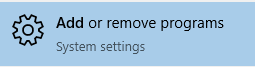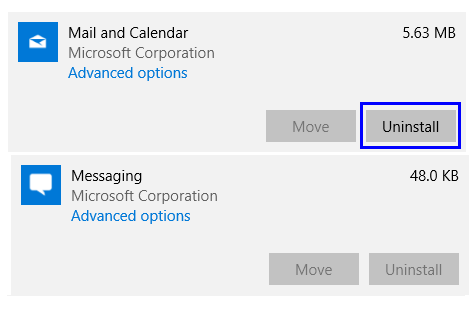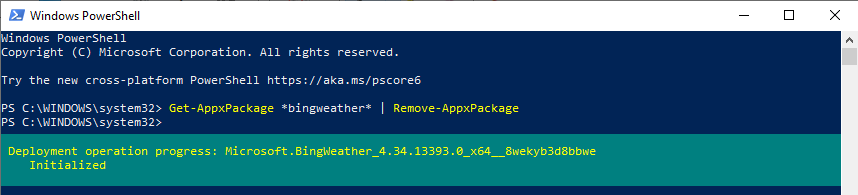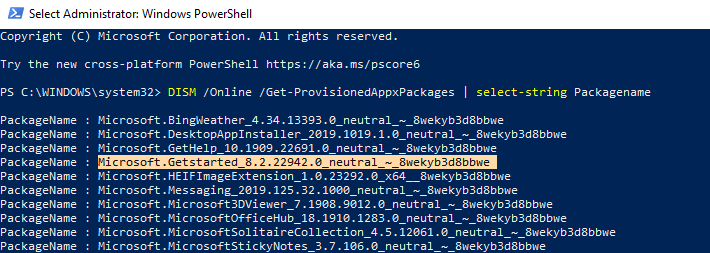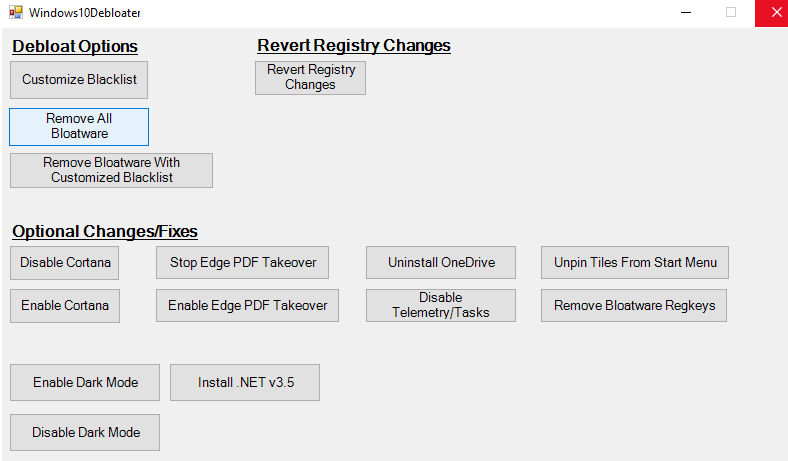Bloatware je softvér, ktorý je v systéme predinštalovaný výrobcami počítača alebo je súčasťou operačného systému. Tieto aplikácie zahŕňajú nástroje a pomocné programy, ktoré inak nie sú súčasťou systému a sú vyrábané neskôr vývojom operačného systému alebo ich partnermi. Hoci nám Bloatware nespôsobuje žiadnu škodu, existuje niekoľko dôvodov, prečo je potrebné ich odstrániť:
- Tento softvér si podmaňuje nepotrebný priestor, ktorý je možné uvoľniť a využiť na ukladanie našich údajov.
- Môžu sa spustiť pri spustení, čo spôsobí, že spustenie počítača bude pomalšie ako zvyčajne.
- Počas behu na pozadí budú zaberať pamäť a spomalia váš počítač.
- Môžu zbierať používateľské údaje, históriu a ďalšie informácie a odovzdávať ich výrobcom systému.
- Bloatware je vo všeobecnosti základná verzia softvéru a existuje aj ďalší softvér, ktorý poskytuje pokročilé funkcie.
Poznámka: Bloatware môžete zo systému Windows 10 odstrániť niekoľkými krokmi, ale existuje možnosť, že niektoré z nich nájdete späť vo svojom počítači po nainštalovaní aktualizácií systému Windows .

Zoznam predinštalovaných aplikácií, ktoré nemožno odstrániť.
Štyri spôsoby odstránenia Bloatware v systéme Windows 10 opísané nižšie nedokážu odstrániť nasledujúce štyri predvolené aplikácie zo systému Windows 10, a to:
Tieto aplikácie nie je možné odstrániť z počítačov so systémom Windows 10, pretože sú neoddeliteľnou súčasťou operačného systému. Jediným riešením je nainštalovať aplikáciu tretej strany podľa vášho výberu, ktorá má rovnakú funkciu a urobiť z nej predvolenú aplikáciu. Napríklad som si nainštaloval prehliadač Google Chrome a urobil som z neho predvolený prehliadač, zatiaľ čo Microsoft Edge odpočíva niekde v mojom systéme.
Ako odstrániť Bloatware v systéme Windows 10?
Tradičným spôsobom odstránenia programu je jeho odinštalovanie. Nie je však jednoduché odstrániť väčšinu tohto softvéru, pretože majú vypnutú možnosť odinštalovania, čo sťažuje ich odstránenie. Jedným z hlavných dôvodov je, že spoločnosť Microsoft a jej softvéroví partneri majú tendenciu prísť o peniaze, ak tento softvér nie je nainštalovaný vo vašom systéme. Tu sú štyri rýchle spôsoby, ako sa zbaviť Windows 10 bloatware.
Metóda jedna. Na odinštalovanie použite základnú metódu.
Väčšinu predinštalovaného softvéru dostupného na vašom počítači so systémom Windows 10 nemožno týmto spôsobom odinštalovať, existujú však niektoré, ktoré možno odstrániť. Toto je tradičná metóda odstránenia akéhokoľvek softvéru v akomkoľvek operačnom systéme Windows. Osobne som sa pokúsil odstrániť Microsoft Money, Sports a News a boli úspešne odstránené z môjho systému. Tu sú kroky na odstránenie bloatware zo systému Windows 10:
Krok 1 . Do vyhľadávacieho poľa v ľavom dolnom rohu panela úloh zadajte Pridať alebo odstrániť programy.
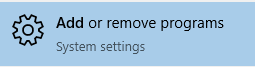
Krok 2 . Vo výsledkoch vyhľadávania zobrazených v ponuke Štart systému Windows 10 vyberte položku Pridať alebo odstrániť programy ako systémové nastavenia.
Krok 3 . Otvorí sa nové okno so zoznamom všetkých aplikácií nainštalovaných vo vašom systéme.
Krok 4 . Kliknite na ľubovoľnú aplikáciu a zobrazí sa tlačidlo označené ako odinštalovať. Kliknite na tlačidlo Odinštalovať a aplikácia sa odstráni z vášho systému.
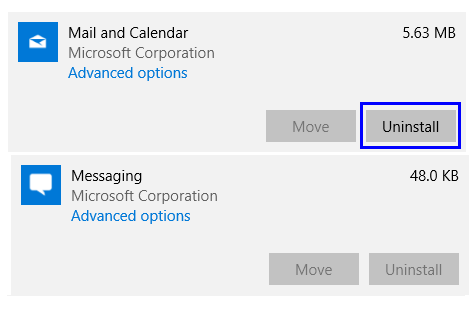
Poznámka : Tlačidlo odinštalovať je pri aplikácii Mail and Calendar zvýraznené , čo znamená, že ho možno pomocou tejto metódy odstrániť. Všimnite si však, že tlačidlo odinštalovať je pre aplikáciu Správy deaktivované, čo znamená, že túto aplikáciu nemožno odinštalovať. Ak chcete odstrániť tento bloatware zo systému Windows 10, musíte postupovať podľa jednej z pokročilých metód opísaných nižšie.
Metóda dva. Použite PowerShell ako Windows 10 Debloater.
Windows PowerShel l je veľmi výkonná aplikácia, ktorá pomáha konfigurovať všetky možnosti nastavení vo Windowse 10. Hoci sa používa hlavne na automatizáciu úloh a správu konfigurácií, pomocou PowerShellu môžeme odstrániť Bloatware, ktorý nemožno odinštalovať tradičným spôsobom. Tu sú kroky na odstránenie predinštalovaných aplikácií pomocou PowerShell:
Krok 1 . Do vyhľadávacieho poľa na paneli úloh napíšte PowerShell .
Krok 2. V zobrazených výsledkoch vyhľadávania kliknite pravým tlačidlom myši na vyhľadávanie, ktoré zobrazuje aplikáciu PowerShell, a vyberte možnosť Spustiť ako správca . Ak sa zobrazí výzva na potvrdenie, kliknite na áno
Krok 3 . Otvorí sa textové okno, ktoré vyzerá ako príkazový riadok s rozdielom modrého pozadia v porovnaní s čiernym.
Krok 4 . Zadajte nasledujúci príkaz a nahradiť appname s názvom aplikácie, ktorú chcete odinštalovať
Get-AppxPackage * appName * | Remove-AppxPackage
Napríklad, ak chcete odstrániť predvolenú aplikáciu počasia, potom by ste museli medzi Asterixom uviesť skutočný názov aplikácie počasia. Skutočný názov aplikácie počasia je „Bingweather“, čo znamená, že príkaz bude teraz vyzerať takto:
Get-AppxPackage * Bingweather * | Remove-AppxPackage
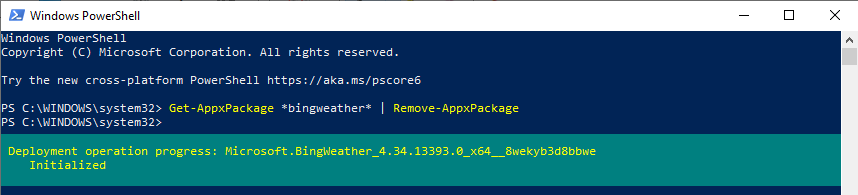
Poznámka: Medzi dvoma hviezdičkami bol uvedený iba názov a nič iné sa nezmenilo.
Krok 5. Stlačením klávesu Enter vykonajte príkaz.
Krok 6 . Týmto sa odstráni bloatware zo systému Windows 10. Tento príkaz budete musieť zopakovať vždy, keď budete chcieť odinštalovať softvér, pričom uvediete skutočný názov softvéru a nie názov viditeľný na skratke alebo používateľskom rozhraní.
Tu je zoznam predinštalovaných aplikácií v systéme Windows 10 a ich skutočné názvy. Skopírujte príkaz zhora a nahraďte slovo medzi hviezdičkou zodpovedajúcim skutočným názvom v tabuľke a budete ho môcť odinštalovať.
| SN |
názov |
Skutočné meno |
| 1 |
3D Builder |
3dbuilder |
| 2 |
Budíky a hodiny |
okenné alarmy |
| 3 |
Kalkulačka |
kalkulačka okien |
| 4 |
Kalendár a pošta |
aplikácie windowscommunications |
| 5 |
fotoaparát |
windowscamera |
| 6 |
Získajte Office |
officehub |
| 7 |
Získajte Skype |
Skype aplikácia |
| 8 |
Začať |
začať |
| 9 |
Hudba Groove |
zunemusic |
| 10 |
Mapy |
mapy okien |
| 11 |
Kolekcia Microsoft Solitaire |
solitaire kolekcia |
| 12 |
Peniaze |
bingfinance |
| 13 |
Filmy a televízia |
zunevideo |
| 14 |
Správy |
bingnews |
| 15 |
Jedna poznámka |
jedna poznámka |
| 16 |
Ľudia |
ľudí |
| 17 |
Telefónny spoločník |
Windows telefón |
| 18 |
Fotografie |
Fotografie |
| 19 |
Obchod |
windowsstore |
| 20 |
Šport |
bingové športy |
| 21 |
Hlasový záznamník |
nahrávač zvuku |
| 22 |
Počasie |
Bingweather |
| 23 |
Xbox |
xboxapp |
Metóda tri. Použite DISM na odstránenie Bloatware v systéme Windows 10.
Vyššie uvedený spôsob odstránenia Bloatware je veľmi jednoduchý, ale ako som už spomenul, existuje šanca, že bude preinštalovaný do vášho počítača po veľkých aktualizáciách systému Windows . Ak chcete odstrániť všetky stopy softvéru z počítača, môžete použiť službu Deployment Imaging Service and Management alebo DISM . Tu sú kroky na použitie DISM na odstránenie Bloatware v systéme Windows 10:
Krok 1 . Stlačením tlačidla Windows na klávesnici otvorte ponuku Štart a potom napíšte PowerShell .
Krok 2 . Kliknite pravým tlačidlom myši na výsledok vyhľadávania zobrazený ako PowerShell a vyberte možnosť Spustiť ako správca.
Krok 3 . Najprv zadajte nasledujúci príkaz, aby ste získali úplný zoznam Bloatware nainštalovaného vo vašom systéme s ich ID balíkov.
DISM /Online /Get-ProvisionedAppxPackages | select-string Názov balíka
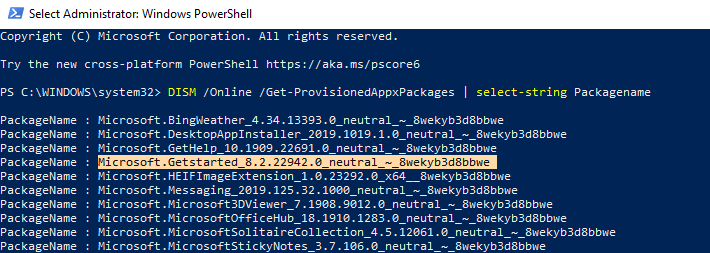
Krok 4 . Nájdite aplikáciu zo zobrazeného zoznamu pomocou kroku 3 a pomocou myši zvýraznite názov balíka a skopírujte ho stlačením CTRL+C na klávesnici.
Krok 5 . Ak chcete tento Windows 10 Bloatware úplne odstrániť zo svojho systému, zadajte nasledujúci príkaz.
DISM /Online /Remove-ProvisionedAppxPackage / PackageName : YOURAPPID
Krok 6 . Nahraďte posledné slovo YOURAPPID za dvojbodkou ID balíka skopírovaným skôr v kroku 4.
Napríklad by som chcel odstrániť Začíname, ako je zvýraznené na obrázku vyššie. Potom by som skopíroval príkaz z kroku 5 a pridal ID balíka namiesto YOURAPPID.
DISM /Online /Remove-ProvisionedAppxPackage / PackageName : YOURAPPID
Získať ID aplikácie Pomoc: GetHelp_10.1909.22691.0_neutral_~_8wekyb3d8bbwe
Konečný príkaz bude vyzerať takto:
DISM /Online /Remove-ProvisionedAppxPackage /PackageName: GetHelp_10.1909.22691.0_neutral_~_8wekyb3d8bbwe
Krok 7. Opakujte tieto kroky, kým neodstránite Windows 10 bloatware.
Krok 8 . Reštartujte počítač.
Metóda štyri. Aplikácia Windows 10 Debloater
Posledným spôsobom, ako odstrániť všetok bloatware pre Windows 10 a to tiež naraz, budete musieť nainštalovať aplikáciu tretej strany na debloater Windows 10. Hoci sa niektorí z vás nemusia cítiť bezpečne pri sťahovaní aplikácie tretej strany, keďže to bolo na webovej stránke GITHUB, rozhodol som sa riskovať a nenašiel som na tom nič zlé.
Krok 1. Otvorte webovú stránku Windows 10 Debloater.
Krok 2 . Nájdite zelené tlačidlo na pravej strane označené ako Klonovať alebo Stiahnuť.
Krok 3 . Potom kliknite na Stiahnuť ZIP a automaticky sa stiahne do predvoleného umiestnenia vášho prehliadača na sťahovanie.
Krok 4 . Rozbaľte súbor zip a otvorte priečinok.
Krok 5. Nájdite súbor Windows10DebloaterGUI v priečinku a kliknite naň pravým tlačidlom myši. Vyberte možnosť Spustiť s PowerShell. Kliknutím na áno alebo OK potvrďte, že dostanete akúkoľvek propagáciu.
Krok 6. Otvorí sa okno pre Windows 10 Debloater.
Krok 7 . Kliknite na tlačidlo, ktoré je označené ako „Odstrániť všetok bloatware“.
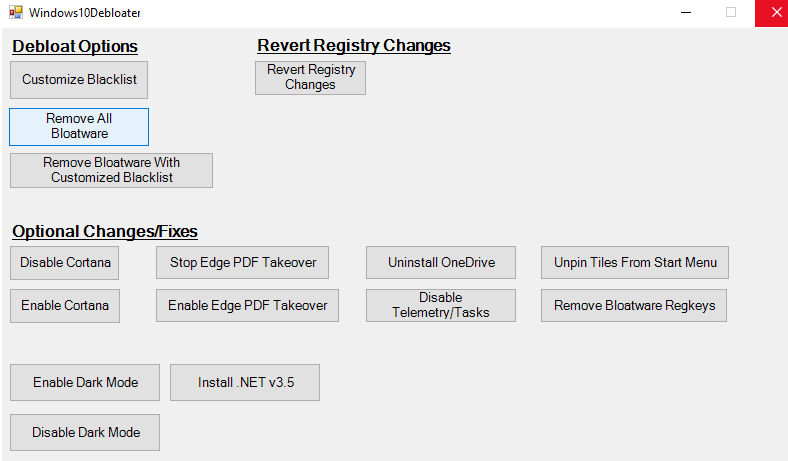
Krok 8 . Proces odstránenia bloatware z Windowsu 10 sa spustí cez PowerShell na pozadí. Môžete buď sledovať, ako všetok bloatware zmizne z vášho systému, alebo minimalizovať okno a pokračovať v inej práci.
Posledné slovo o tom, ako odstrániť Bloatware z Windows 10.
Vyššie uvedené štyri metódy vám pomôžu odstrániť Windows 10 Bloatware z vášho systému a uvoľniť miesto a zdroje, ktoré boli spotrebované zbytočne. Pre každú predinštalovanú aplikáciu v našom systéme už existuje lepšia a pohodlnejšia aplikácia tretej strany s pokročilými funkciami, ktorá je na internete. Niektoré z nich môžu byť platené, zatiaľ čo iné sú bezplatné s licenciami open source. Môžete si vybrať spôsob, ktorý vám vyhovuje, a uložiť túto stránku medzi záložky v prípade, že sa bloatware vráti do vášho systému po veľkej aktualizácii systému Windows.
Prihláste sa na odber blogov Systweak a nášho kanála YouTube pre zaujímavé technické aktualizácie a riešenia problémov.